√Cara Flash Samsung Ace 3 ~ Keminjal
Namanya juga mencari informasi, tentu dibutuhkan keterbukaan dari Anda, dalam artian bahwa apa yang akan kami jelaskan disini tentu membutuhkan sedikit waktu dalam membacanya baru bisa memahaminya. Untuk itu buka lebar-lebar pikiran Anda supaya dapat menangkap "pengetahuan" baru yang akan kami bahas sebentar lagi. Berikut penjelasannya.
Pembahasan Lengkap Cara Flash Samsung Ace 3
Permasalahan lupa pola, bootloop, hingga virus atau malware pada Samsung Galaxy Ace 3 pastinya dapat diatasi dengan cara flash.
Terlepas dari kerusakan tersebut, flashing juga dapat Anda lakukan untuk sekedar menyegarkan ponsel.
Sebelum memulai flashing, pastikan Anda mengikuti tahapan-tahapan berikut dengan benar.
Untuk memulai proses flash, pastinya Anda membutuhkan beberapa bahan pendukung.
Bahan-bahan inilah yang menentukan keberhasilan flashing Samsung Ace 3 GT-S7270 Anda.
Bahan yang Dibutuhkan
- Download Firmware Samsung Ace 3 GT-S7270
- Download USB Driver Samsung
- Download software Odin
- PC atau laptop dengan sistem operasi Windows
- Kabel USB original atau bawaan Samsung Ace 3 (jika memungkinkan)
- Baterai ponsel minimal 70%, bertujuan untuk menghindari gagal flashing akibat kehabisan daya
Berakal juga merekomendasikan untuk melakukan backup terlebih dahulu, apabila memungkinkan.
Karena proses flash dapat menghapus seluruh data yang terdapat di ponsel Anda.
Cara Flash Samsung Ace 3 GT-S7270 via Odin
Setelah semua bahan di atas siap, Anda sudah dapat mengikuti cara flash Samsung Ace 3 berikut ini.
Namun, pastikan Anda didampingi oleh ahlinya jika belum pernah melakukan flash. Dengan begini, Anda dapat menghindari terjadinya gagal flashing.
Berikut langkah flash samsung ace 3 GT-S7270:
- Pertama, ekstrak semua bahan yang telah Anda download sebelumnya.
- Selanjutnya, install USB Driver Samsung.
- Kemudian, matikan ponsel dan pastikan baterai telah terisi cukup.
- Di sini, silahkan masuk ke Download mode. Caranya, tekan dan tahan tombol Home + Power + Volume Down.
- Untuk melanjutkan ke Download mode, silahkan tekan tombol Volume Up.
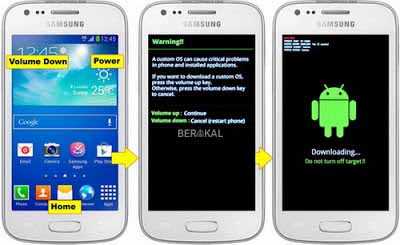
- Berikutnya, jalankan software Odin. Selanjutnya, sambungkan ponsel ke PC melalui kabel USB.
- Pastikan ponsel Anda terdeteksi oleh software Odin.
- Nah, pada software Odin, silahkan masukkan firmware Samsung Galaxy Ace 3 pada menu AP.
- Apabila sudah, Anda dapat menekan tombol Start untuk memulai proses flashing.
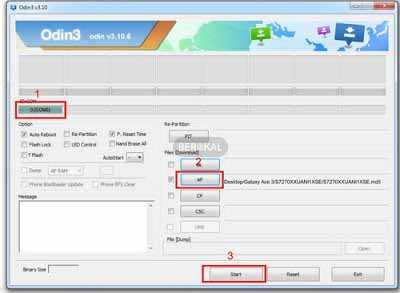
- Silahkan tunggu hingga proses selesai.
- Jika proses flash berhasil, maka akan ditandai dengan munculnya tulisan PASS! di software Odin.
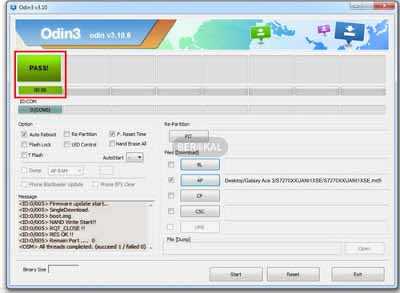
Nantinya, ponsel akan reboot secara otomatis. Di sini, proses dapat memakan waktu antara 5-10 menit.
Dengan mengikuti cara flash Samsung Ace 3 GT-S7270 seperti di atas, ponsel Anda akan kembali normal seperti pertama kali membeli.
The post Cara Flash Samsung Ace 3 appeared first on Berakal.
Bagaimana apakah pembahasan tentang Cara Flash Samsung Ace 3 sudah cukup untuk mengobati rasa penasaran Anda? Semoga saja demikian adanya. Terima kasih sudah meluangkan waktu mampir ke situs keminjal . blogspot . com serta membaca ulasan diatas hingga selesai. Kedepannya kami akan terus mengupdate artikel pendidikan, materi pelajaran dan informasi menarik lainnya. Untuk itu pantengin terus situs ini, kalau perlu bookmark supaya Anda mudah menemukannya lagi bila suatu saat membutuhkannya.
Post a Comment for "√Cara Flash Samsung Ace 3 ~ Keminjal"